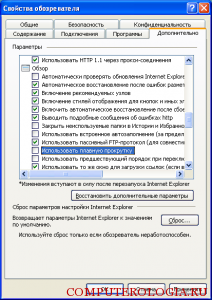Лджи нексус 4. Веб-браузер – это программное приложение для доступа и рассматривания информации в интернете
webOS Forums – форум пользователей телевизоров LG на webOS
Сообщество любителей webOS-телевизоров LG
- Список форумов‹Телевизоры на webOS‹Телевизоры LG – Помощь
- Изменить размер шрифта
- Версия для печати
- Правила
- FAQ
- Регистрация
- Вход
Использование веб-браузера на телевизорах LG
Веб браузер на телевизорах LG смарт тв Smart TV
Архивариус » 23 ноя 2014, 17:16
Элементы интерфейса:
① Быстрое добавление или удаление из Закладок текущей страницы.
② Обновление текущей страницы.
③ Увеличение или уменьшение изображения на экране.
④ История : можно просмотреть или очистить журнал просмотров.
Закладки : можно настроить основные параметры браузера.
Настройки : можно настроить основные параметры для браузера.
Кодировка : можно изменить язык, если содержимое веб-страницы отображается некорректно.
⑤ Использование браузера в полноэкранном режиме. Чтобы вернуться к начальному экрану, используйте пульт ДУ Magic для перемещения указателя в верхнюю часть экрана. Появится сообщение Выход из полноэкранного режима .
Примечание:
- Веб-браузер поддерживает материалы только формата HTML5 без дополнительного модуля Flash.
- Веб-браузер не поддерживает установку дополнительных модулей.
- В веб-браузер невозможно воспроизвести файлы мультимедиа форматов, кроме JPEG/PNG/GIF
- Веб-браузер может закрыться, если ресурс памяти окажется недостаточным.
- Веб-браузер использует только внутренние шрифты телевизора. Поэтому текст может отображаться шрифтом, отличным от изображения на экране ПК.
- Веб-браузер не поддерживает загрузку файлов и шрифтов.
- Поскольку Веб-браузер является браузером ТВ, он может работать не так,как браузеры ПК.
- Поскольку Веб-браузер является браузером ТВ, некоторый контент в нем может отображаться некорректно.
- Данный продукт использует доступ в Интернет. Необходимо уделить этому факту особое внимание, чтобы ограничить доступ детей к материалам, не предназначенным для их просмотра.
Доступ к некоторым приложениям, включая веб-браузер, может быть ограничен, чтобы заблокировать ненадлежащие материалы сети. Настройте параметры в разделе Home (домик) -> Дополнительные параметры -> Безопасность
Настройка Веб-браузера
Нажмите кнопку с тремя горизонтальными линиями в правом верхнем углу экрана и выберите параметр Настройки .
- Начальная Группа
Для начальной страницы браузера можно установить Страница быстрого доступа, Последние открытые страницы / Главная страница - Поисковые Системы
Можно выбрать поисковую систему по умолчанию. - Конфиденциальный Просмотр
Можно настроить параметры таким образом, чтобы не оставлять записи в журнале после поиска. - Фильтрация сайтов
Утвержденные Сайты : можно настроить параметры таким образом, чтобы открывать ранее зарегистрированные веб-страницы.
Заблокированные Сайты: можно настроить параметры блокировки определенных веб-сайтов. Для использования функции Фильтрация сайтов следует ввести пароль для ТВ.
Веб браузер на телевизорах LG смарт тв Smart TV
Спонсор » 23 ноя 2014, 17:16
Какой браузер для Смарт ТВ выбрать? Инструкция по установке и обновлению

Браузер для Смарт ТВ – это неоценимый помощник для взаимодействия с веб-сайтами. Правда, пользоваться встроенным браузером весьма неудобно из-за непривычного интерфейса и медленной скорости загрузки. Для комфортного сёрфинга лучше использовать веб-обозреватели сторонних разработчиков. Читайте дальше, какие же браузеры лучшие для Smart TV, как их установить и обновить.
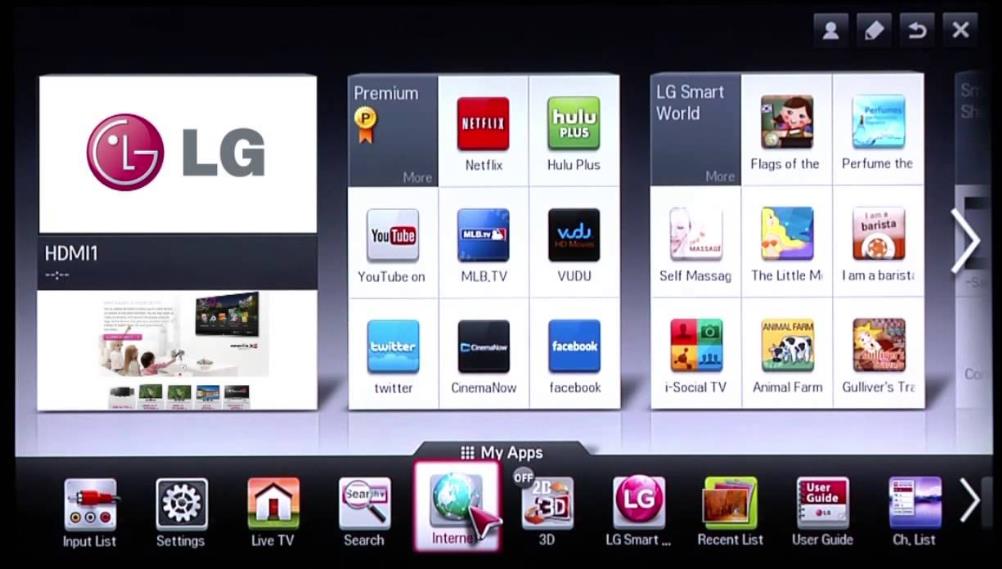
Выбираем браузер:
Браузер для телевизора на LG, Philips или Samsung ничем не отличается, так как все они работают на Android TV. Любой из веб-обозревателей можем успешно использовать на всех телевизорах со Смарт. Лишь для удобства восприятия информации мы разделили все браузеры по брендам телевизоров, где ими удобно пользоваться.
Телевизор Samsung
На какие веб-обозреватели стоит обратить внимание:
- Opera – это, возможно, лучший браузер для Смарт ТВ Самсунг . Он занимает лидирующие места по популярности. Пользуется спросом благодаря высокой скорости подключения к интернету, быстрой обработке страниц и экономии трафика. На Android TV можно установить Opera Mini, которая поддерживает защиту от рекламы, спама и остальных негативных явлений интернета;
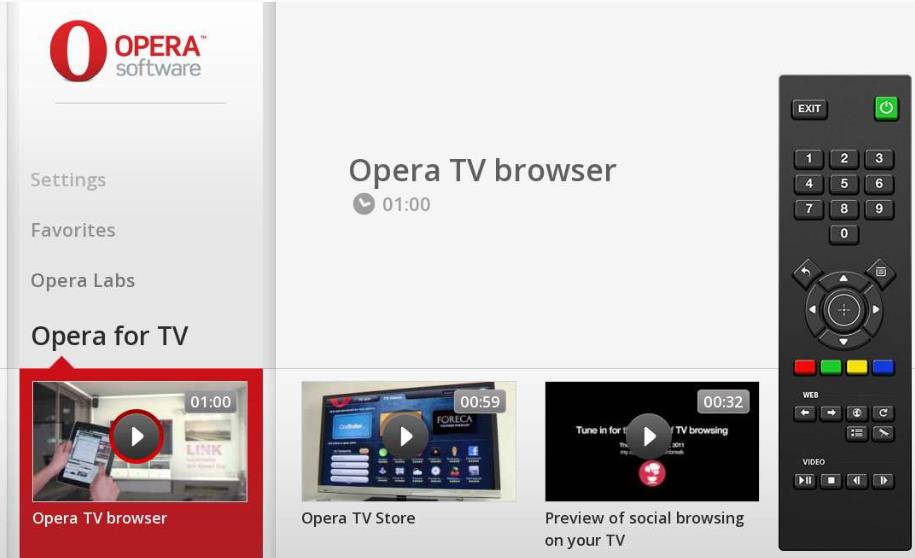
- Яндекс.Браузер разработан на том же ядре, что и Chrome, Opera, поэтому поддерживает установку расширений с обоих магазинов. К плюсам веб-обозревателя можем причислить: приятный и продуманный интерфейс, «Умную строку» для быстрого поиска информации. Ещё здесь есть встроенное расширение «Турбо», которое ускоряет загрузку веб-страниц при медленном подключении к интернету. На главной странице отображаются интересующие нас новости. Есть возможность синхронизации профиля с ПК и смартфоном;
- UC Browser не настолько популярный браузер, но он становится всё известнее. Чтобы по достоинству оценить веб-обозреватель, следует понимать основные его преимущества: эффективное сжатие трафика, управление через жесты, есть функция синхронизации, удобная панель для быстро запуска. Плагинов здесь меньше, чем на прочих площадках, но их вполне достаточно для большинства задач.
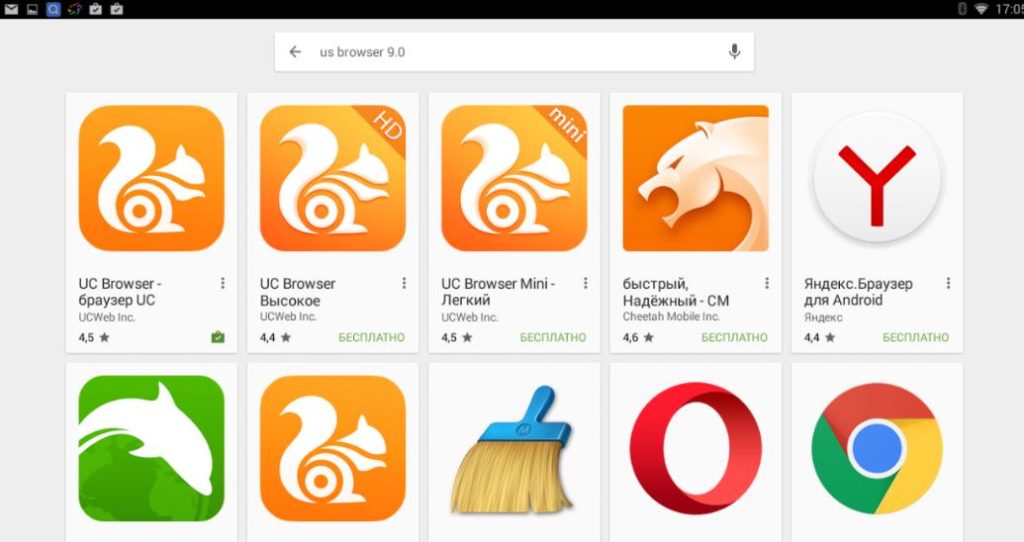
Lg Smart TV
Топовые браузеры для телевизора LG:
- Google Chrome – лучший браузер для Смарт ТВ LG , он же самый популярный в мире. В некоторых сборках Android TV Chrome устанавливается по умолчанию. Веб-обозреватель отличается высокой производительностью, стильным внешним видом, множеством расширений и обширной экосистемой;
- Mozilla Firefox – это ещё один популярный браузер, он входит в десятку самых скачиваемых программ на Android. Веб-обозреватель немного уступает по скорости работы Chrome и Opera, но у него есть другие плюсы: много уникальных расширений, работает с массой форматов файлов, поддерживает Flash;
- Dolphin Browser имеет главной своей особенностью – тесную работы с многими соцсетями. Ещё браузер умеет создавать PDF-файлы из любой страницы в сети. По скорости и стабильности работы веб-обозреватель не уступает прочим аналогам.
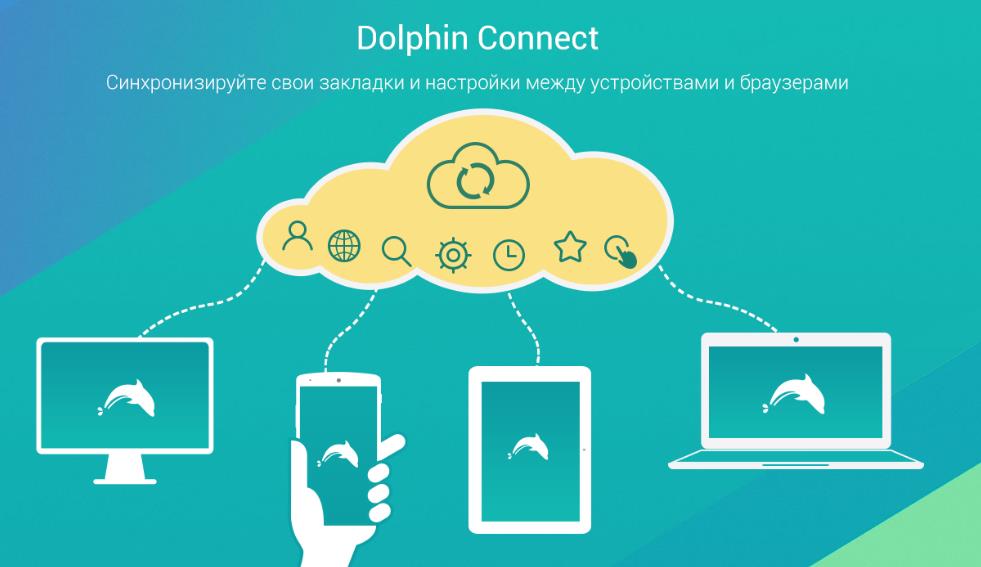
Инструкция по установке
Не все обладатели Смарт ТВ имеют представление, можно ли поставить браузер или другую программу на телевизор. Да, это действительно возможно на большинстве моделей, хотя есть и исключения из правила. Лучше заблаговременно изучить инструкцию, чтобы узнать о наличии такой возможности.
Установка всех программ выполняется по единому принципу, мы для примера рассмотрим способ добавления Яндекс браузера.
Как установить Яндекс браузер на Смарт ТВ :
- Переходим в программу для установки доступных к скачиванию приложений (на Samsung – Smart Hub, на LG – LG Smart World). Для этого переходим в основное меню телевизора с помощью пульта.
- В появившемся списке отображаются все доступные для скачивания программы. Можем перематывать весь список в поисках нужного приложения или воспользоваться поисковой строкой в верхней части окна.
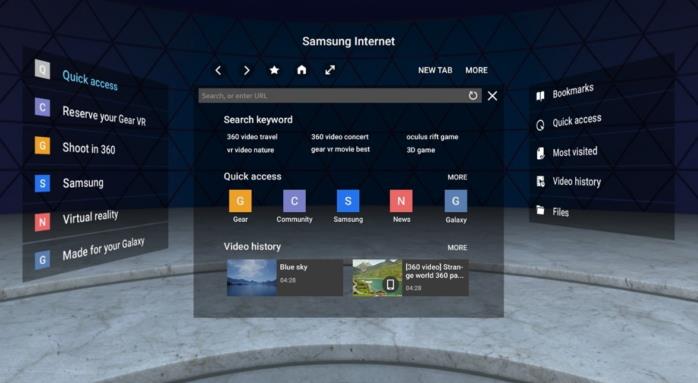
- Нажимаем на подходящее приложение и жмём на кнопку для его установки.
- В основном меню телевизора появится новое приложение, осталось только его запустить.
Важно! Чтобы инструкция сработала, заранее стоит подключить телевизор к Wi-Fi-сети или подсоединить Ethernet-кабель.
Как обновить браузер на Смарт ТВ?
Все веб-обозреватели постепенно развиваются и обновляются. Именно актуальные версии браузеров обычно самые быстрые и стабильные из всех. Рекомендуем периодически обновлять веб-обозреватель, это поможет сохранить высокую скорость работы и комфорт сёрфинга.
- Нажимаем на пульте на кнопку «Настройки» или Settings.
- Переходим в раздел «Поддержка» и выбираем элемент «Обновление».

- Жмём на кнопку «Проверить наличие обновлений».
- После поиска показывается доступная прошивка браузера, подтверждаем её установку кнопкой «Обновить».
- По завершению обновления можем перейти к использованию обновлённой версии браузера.
Важно! Во время обновления не стоит выключать телевизор, это может привести к серьёзным системным сбоям.
Наслаждайтесь лучшим, обновлённым браузером и быстрым сёрфингом в сети с его помощью. Сейчас страницы должны обрабатываться максимально правильно и быстро.
Давайте проведём небольшое исследование: «Какой браузер лучший на Smart TV?». Оставляйте своё мнение в комментариях.
Рейтинг статьи 2 / 5. Голосов: 67
Пока нет голосов! Будьте первым, кто оценит этот пост.
Браузеры для Android TV
Всем привет! Предлагаю очередной раз поднять больную тему браузеров для Android TV. В разделе «вопрос – ответ» уже много раз обговаривалось одно и тоже, поэтому я решил посвятить целый пост браузерам, которые адаптированы под Андроид ТВ и ТВ Боксы.
К сожалению популярные браузеры, такие как Chrome, Opera, Yandex, Firefox не адаптированы для ТВ и не поддерживают управление пультом Д/У, собственно это и является причиной отсутствия этих приложений в Google Play для ТВ. Тем не менее выбор есть, и я предлагаю рассмотреть ТОП лучших браузеров ниже.
Puffin TV Web Browser
Очень интересный вариант. Этот браузер сделан специально для ТВ, соответственно он есть Google Play TV и поддерживает пульт Д/У. Кроме этого, в нём прекрасно работает голосовой поиск, встроены все необходимые плагины и библиотеки, что даёт возможность смотреть фильмы, загружать файлы и все остальные повседневные задачи.
За всё время использование Puffin TV я заметил лишь один недостаток – браузер полностью на английском языке, но, там особо и читать ничего не нужно, разве что в настройках приложения, не более того.
 Puffin TV — Доступен в Google Play
Puffin TV — Доступен в Google Play
TVWeb Browser
Не знаю почему у этого приложения такой низкий рейтинг, но оно прекрасно справляется со всеми поставленными задачами на телевизоре. Отличное управление, идеальное воспроизведение медиа файлов и даже онлайн игр.
Отличия от «Puffin TV» в том, что нет голосового поиска, а в остальном всё тоже самое за исключением интерфейса. Однозначно программа заслуживает вашего внимания, поэтом устанавливаем и пробуем:

TV Bro
Пожалуй, это мой самый любимый браузер для Андроид ТВ, поэтому я Вам его рекомендую. ТВ Бро ничем не уступает предыдущим браузерам и даже немного превосходит.
Управление явно лучше, чем у других браузеров, есть голосовой поиск, поддерживает все необходимые библиотеки, есть встроенный менеджер загрузок, полностью на русском языке. Кроме этого, встроено еще много чего для стабильной работы, но перечислять то, что вам будет не понятно не вижу смысла.
В любом случае Вы должны его попробовать, и я уверен, что ТВ Бро Вам тоже понравится.

Этого вполне достаточно чтоб определится с выбором и с комфортом заниматься серфингом в интернете с ТВ. Еще могу посоветовать отключить рекламу, и тогда будет вообще здорово!